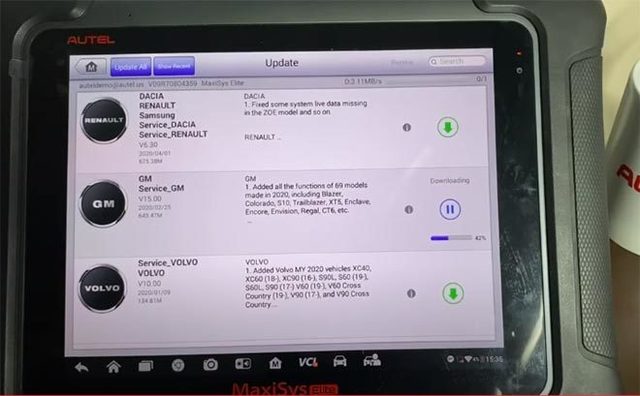ヒントを使用したAutelMaxiSYS:レジスタアップデート拡張メモリ
ここでは、AutelMaxiSYSスキャンツールの使用に関するヒントをいくつか集めました。
パート1:Autelアカウントを作成してAutelデバイスを登録する方法は?
すでにアカウントやその他のAutelツールをお持ちのユーザーは、既存のアカウントに新しいツールを追加できます。一部の小さなDIY製品は登録が不要ですが、ソフトウェアアップデートの対象となる場合があります。
すでにアカウントやその他のAutelツールをお持ちのユーザーは、既存のアカウントに新しいツールを追加できます。一部の小さなDIY製品は登録が不要ですが、ソフトウェアアップデートの対象となる場合があります。
ステップ1:Autelアカウントを作成する
1.pro.auteltech.comにアクセスします
2.「Creat an Autel ID」をクリックします
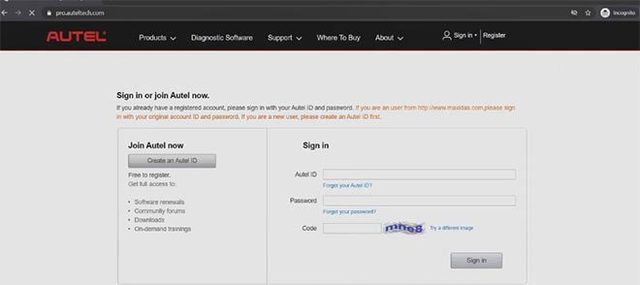
3.メールアドレスをAutelIDとして入力すると、6桁の確認コードが表示されます
4.コードをコピーして、対応する位置に貼り付けます
注:受信トレイに確認コードが表示されない場合は、迷惑メールフォルダまたは迷惑メールフォルダを確認してください。
5.コードを入力したら、情報の入力を続けます。
6.下の画像に表示されている4文字を入力してください。
7. [Send Me Email]をチェックして、ポリシーに同意する必要があります。
8.Autel IDが正常に登録されました(例:MaxiSys MS908s Pro)
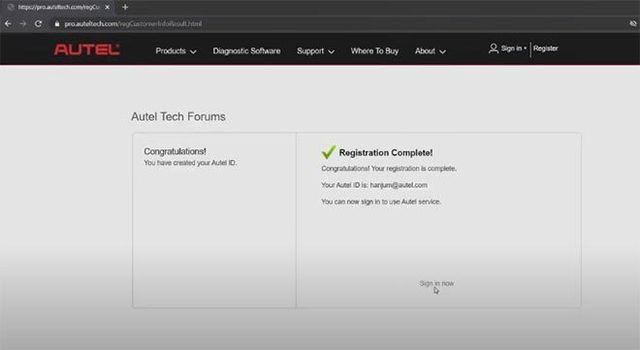
1.pro.auteltech.comにアクセスします
2.「Creat an Autel ID」をクリックします
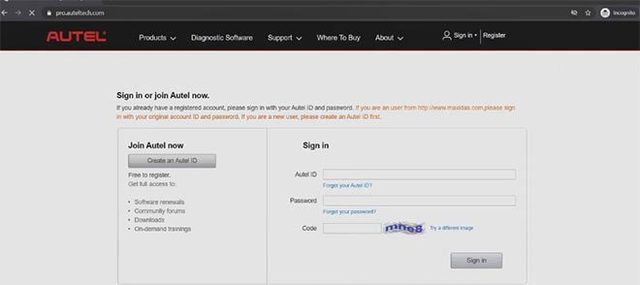
3.メールアドレスをAutelIDとして入力すると、6桁の確認コードが表示されます
4.コードをコピーして、対応する位置に貼り付けます
注:受信トレイに確認コードが表示されない場合は、迷惑メールフォルダまたは迷惑メールフォルダを確認してください。
5.コードを入力したら、情報の入力を続けます。
6.下の画像に表示されている4文字を入力してください。
7. [Send Me Email]をチェックして、ポリシーに同意する必要があります。
8.Autel IDが正常に登録されました(例:MaxiSys MS908s Pro)
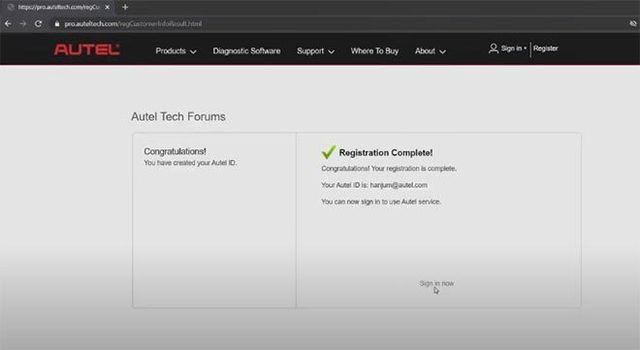
ステップ2:Autelデバイスを登録する
1. Autel ID、パスワード、コードを使用してサインインします
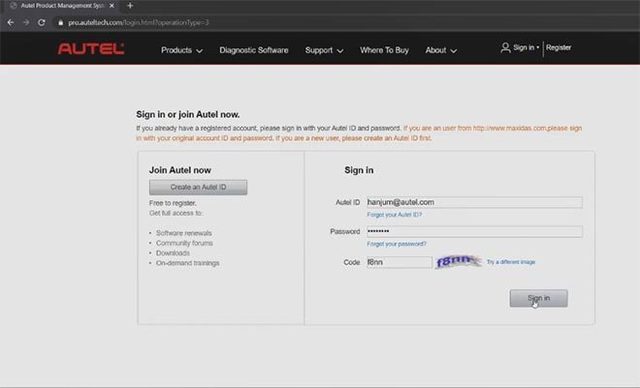
注意:
 電源を入れると、シリアル番号と登録パスワードがデバイスに表示されます。
電源を入れると、シリアル番号と登録パスワードがデバイスに表示されます。
一部のツールでは、[設定]をクリックし、他のDIY製品の[バージョン情報] APPを選択する必要があります。情報は、デバイスの下にあります。
 登録パスワードは6桁のコードであり、製品の登録にのみ使用され、アカウントにログインするために作成したパスワードではありません。
登録パスワードは6桁のコードであり、製品の登録にのみ使用され、アカウントにログインするために作成したパスワードではありません。
2.シリアル番号と登録パスワードを入力したら、画面に表示されているコードを入力し、[送信]をクリックします
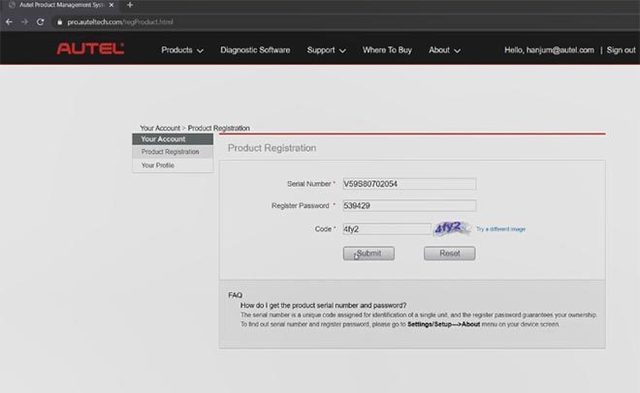
3.Autelスキャンツールを正常に登録する
注:すでにAutelユーザーであり、以前にアカウントを持っている場合は、サインインするときに、ページの左側にある製品登録をクリックして、必要な情報をもう一度入力してください。
登録パスワードは、デバイスの[バージョン情報]またはツール情報画面にある6桁のコードであることに注意してください。顧客は、同じアカウントに必要な数のツールを追加できます。新しいツールを入手するたびに複数のアカウントを作成する必要はありません。
1. Autel ID、パスワード、コードを使用してサインインします
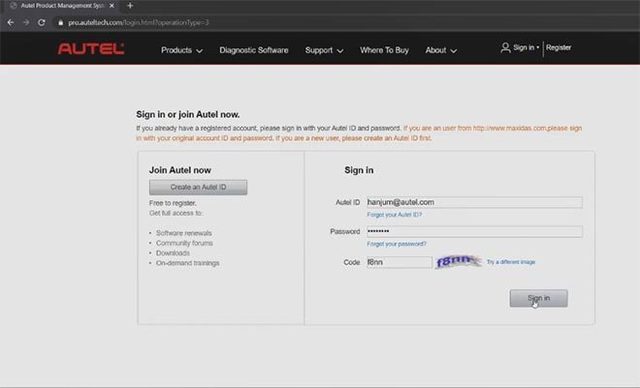
注意:
一部のツールでは、[設定]をクリックし、他のDIY製品の[バージョン情報] APPを選択する必要があります。情報は、デバイスの下にあります。
2.シリアル番号と登録パスワードを入力したら、画面に表示されているコードを入力し、[送信]をクリックします
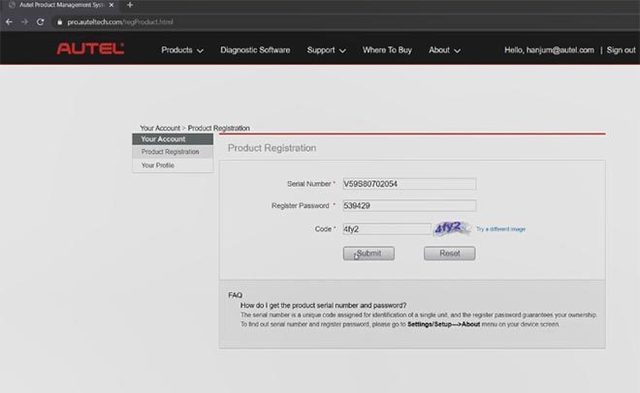
3.Autelスキャンツールを正常に登録する
注:すでにAutelユーザーであり、以前にアカウントを持っている場合は、サインインするときに、ページの左側にある製品登録をクリックして、必要な情報をもう一度入力してください。
登録パスワードは、デバイスの[バージョン情報]またはツール情報画面にある6桁のコードであることに注意してください。顧客は、同じアカウントに必要な数のツールを追加できます。新しいツールを入手するたびに複数のアカウントを作成する必要はありません。
パート2:Autel MaxiSYSスキャナーを更新する方法は?
これは、MaxiSys MS906 TSなどのすべてのMaxisysスキャンツール(診断タブレット)に適用されます…
更新を行う前に、デバイスがすでに登録されていることを確認する必要があります。
次に、更新プロセスに入ります。
1.MaxisysツールがWi-Fiネットワークに接続されていることを確認します
ツールがAndroidのメインホーム画面にまだ表示されていない場合は、先に進んで左下隅にある家のアイコンを押すと、対応する画面に移動します。

2.「System settings」を入力します
Wi-Fiをオンにします
接続する利用可能なWifiを1つ選択します
3.メイン画面に戻ります
「MaxiSys」->「Update」を選択します
緑の矢印を押して更新します
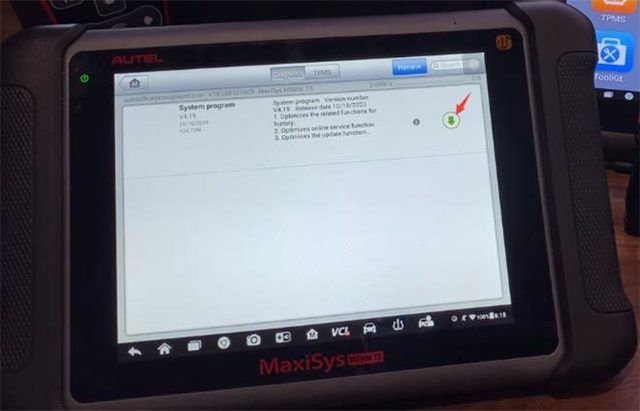
これは、MaxiSys MS906 TSなどのすべてのMaxisysスキャンツール(診断タブレット)に適用されます…
更新を行う前に、デバイスがすでに登録されていることを確認する必要があります。
次に、更新プロセスに入ります。
1.MaxisysツールがWi-Fiネットワークに接続されていることを確認します
ツールがAndroidのメインホーム画面にまだ表示されていない場合は、先に進んで左下隅にある家のアイコンを押すと、対応する画面に移動します。

2.「System settings」を入力します
Wi-Fiをオンにします
接続する利用可能なWifiを1つ選択します
3.メイン画面に戻ります
「MaxiSys」->「Update」を選択します
緑の矢印を押して更新します
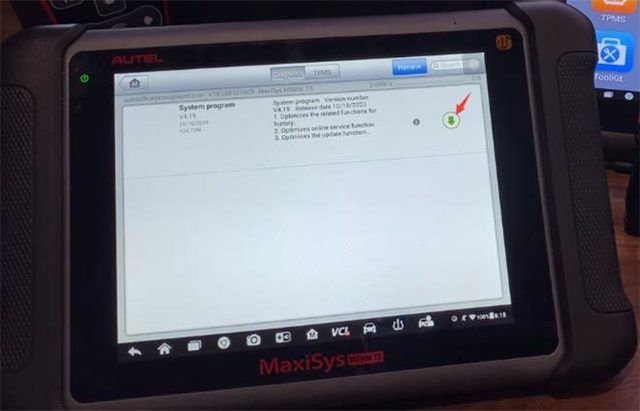
パート3:MaxiSYSタブレットのメモリを拡張する方法は?
必要なソフトウェアを更新したい場合がありますが、「SDカードの容量が不足しています。 SDカードの空き容量を減らしてください。」このメッセージは通常、スキャナーのストレージ容量が少ない場合に表示されます。
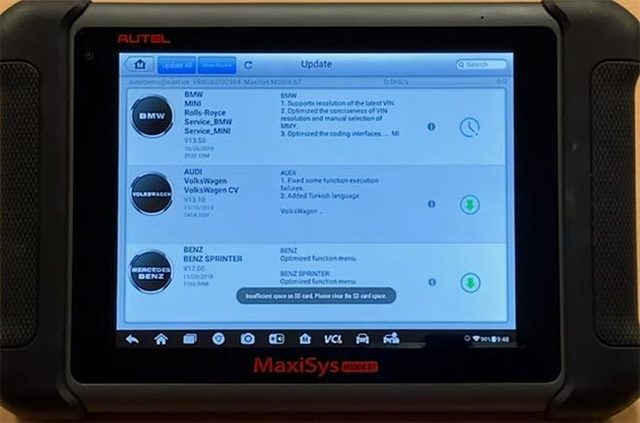
この問題を修正するには、次の手順で解決できます。
1.マイクロSDカードが必要ですが、これはSanDiskが16GBクラス10である必要がある重要な部分です。
これは、MacCSISツールと互換性のある唯一のタイプのSDカードです。
2.また、あらゆる種類の更新を試みる前に、アクティブなソフトウェアサブスクリプションがあることを確認する必要があります。
3.このカードを新しく購入しなかった場合は、リード用のマイクロSDカードスロットを見つける必要があるツールに応じて、ツール内に挿入する前にSDカードを再フォーマットしてください。
Nano 8シリーズのバッテリーの後ろは、906ツールの左側にあります。左上隅になります。
この場合、例としてAutelMS906BTを取り上げます。
SDカードは左上隅にあります。

必要なソフトウェアを更新したい場合がありますが、「SDカードの容量が不足しています。 SDカードの空き容量を減らしてください。」このメッセージは通常、スキャナーのストレージ容量が少ない場合に表示されます。
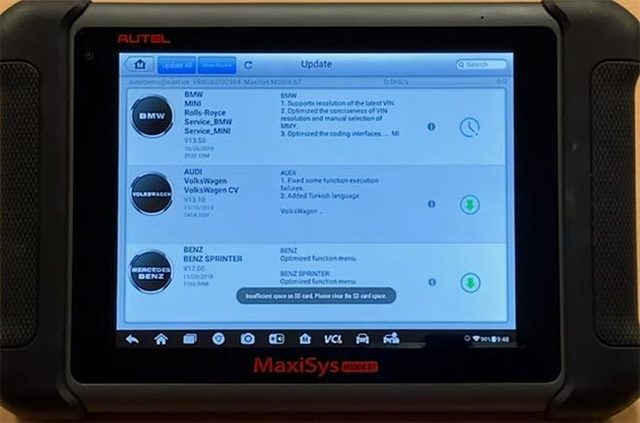
この問題を修正するには、次の手順で解決できます。
1.マイクロSDカードが必要ですが、これはSanDiskが16GBクラス10である必要がある重要な部分です。
これは、MacCSISツールと互換性のある唯一のタイプのSDカードです。
2.また、あらゆる種類の更新を試みる前に、アクティブなソフトウェアサブスクリプションがあることを確認する必要があります。
3.このカードを新しく購入しなかった場合は、リード用のマイクロSDカードスロットを見つける必要があるツールに応じて、ツール内に挿入する前にSDカードを再フォーマットしてください。
Nano 8シリーズのバッテリーの後ろは、906ツールの左側にあります。左上隅になります。
この場合、例としてAutelMS906BTを取り上げます。
SDカードは左上隅にあります。

SDカードをMaxisysツールに挿入します。
それはバネ仕掛けなので、そこに押し込みたいので、ツールの内側に座ってフラッシュする必要があります。それができたら、ホットリフレッシュし、緑色の矢印をクリックして再度更新します。
正常に更新されると、「BMW(または他の自動車ソフトウェア)プログラムが外部SDカードに正常にインストールされ、古いファイルはまもなく削除されます」というメッセージが表示されます。
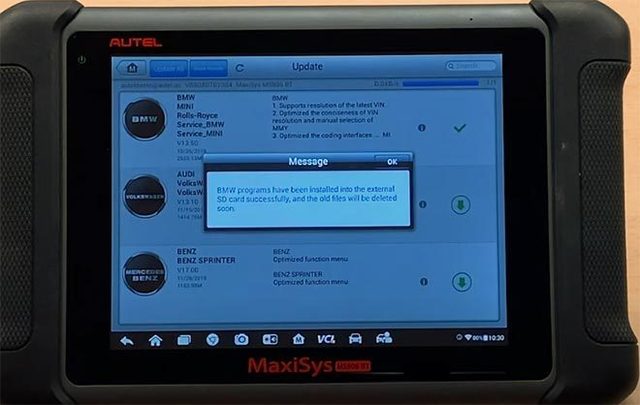
「OK」をクリックするだけで古いファイルを削除できます。
それはバネ仕掛けなので、そこに押し込みたいので、ツールの内側に座ってフラッシュする必要があります。それができたら、ホットリフレッシュし、緑色の矢印をクリックして再度更新します。
正常に更新されると、「BMW(または他の自動車ソフトウェア)プログラムが外部SDカードに正常にインストールされ、古いファイルはまもなく削除されます」というメッセージが表示されます。
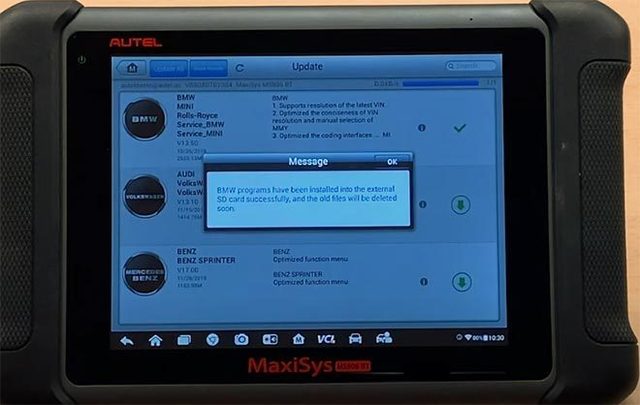
「OK」をクリックするだけで古いファイルを削除できます。
注意してください:
この方法では、関連ファイル(この場合はBMWなど)のみがSDカードに移動され、今後のBMWの更新はカードに直接送信されます。これにより、他のすべてのダウンロードのためにツールのスペースが解放されます。 BMWファイルがSDカードにあるので、削除しないでください。削除しないと、ツールにBMWプログラムがありません。
この方法では、関連ファイル(この場合はBMWなど)のみがSDカードに移動され、今後のBMWの更新はカードに直接送信されます。これにより、他のすべてのダウンロードのためにツールのスペースが解放されます。 BMWファイルがSDカードにあるので、削除しないでください。削除しないと、ツールにBMWプログラムがありません。
スペースが足りない場合は、SDカードをMaxiSYSEliteに取り付けます。
車のソフトウェアを更新すると、「内部メモリの空き容量が不足しています。スペースを空けるか、16G-128G SDカードを挿入してください... SDカードを挿入してもシステムが認識できない場合は、SDカードが破損していないか、SDカードファイルシステムがFAT32形式であるかを確認してください。
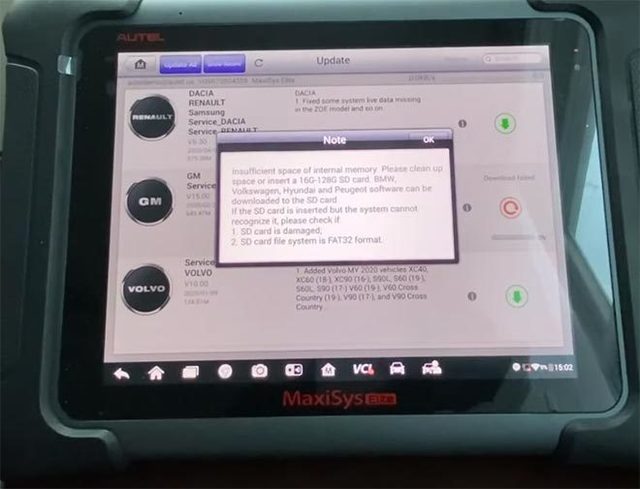
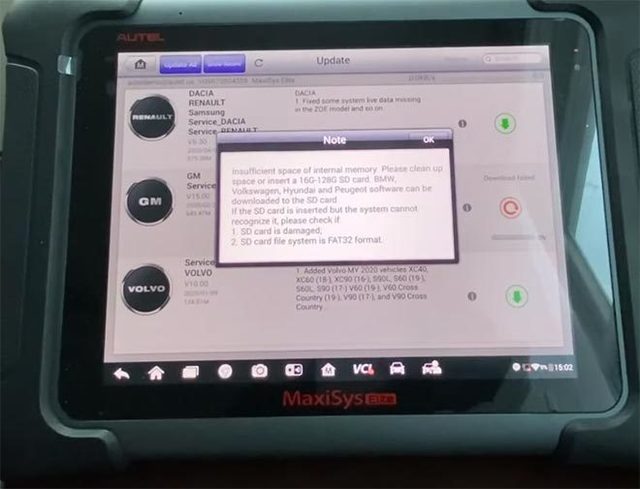
方法1:すでにダウンロードされている他の車両を削除する
(No recommend)
方法2:スキャンツールにSDカードを追加する
この方法は、microSDカードスロットがデバイスの背面にあるAutelスキャンツールに適用されます。 (Autel MaxiSYS Elite、Autel MaxiCOM MK908Pなど)
1.ツールを後ろに倒し、スタンドを引き上げます
2. T5トルクスドライバーを使用して、カバーの周りのネジを外します

3.背面カバーを外し、バッテリーを露出させます
4.microSDカードスロットは左上隅にあります。
5.スロットにアクセスするためにバッテリーを外さずに、バッテリーを少し横に取り外します。
6. 16 GB SanDisk microSDカードクラス10を挿入します
最大32GBまで拡張できますが、必ずしもそれよりも大きいものは必要ありません。
7. SDカードが正しく取り付けられたら、ネジをカバーに戻します。
8. [データマネージャー]-> [車両管理]に移動します
SDカードに移動できる車両が表示されます。
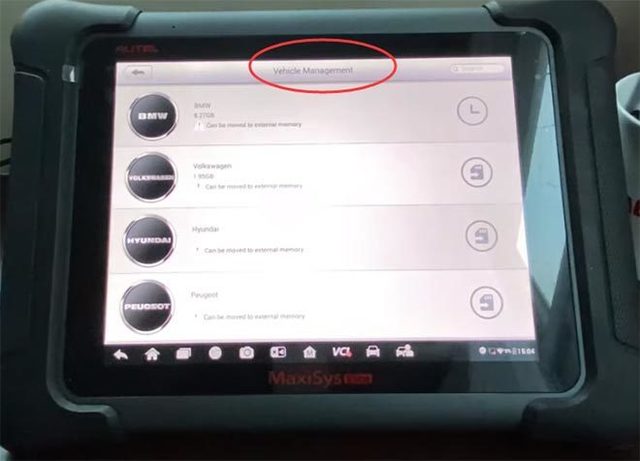
9.ダウンロードボタンを1つずつ押して、ツール内のマイクロSDカードに移動します。
10.すべての車両をダウンロードできるようになったら、[更新]に戻って更新を開始すると、ダウンロードが開始されます。
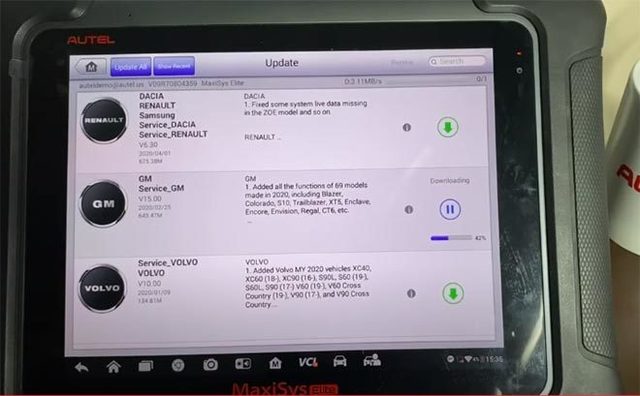
車のソフトウェアを更新すると、「内部メモリの空き容量が不足しています。スペースを空けるか、16G-128G SDカードを挿入してください... SDカードを挿入してもシステムが認識できない場合は、SDカードが破損していないか、SDカードファイルシステムがFAT32形式であるかを確認してください。
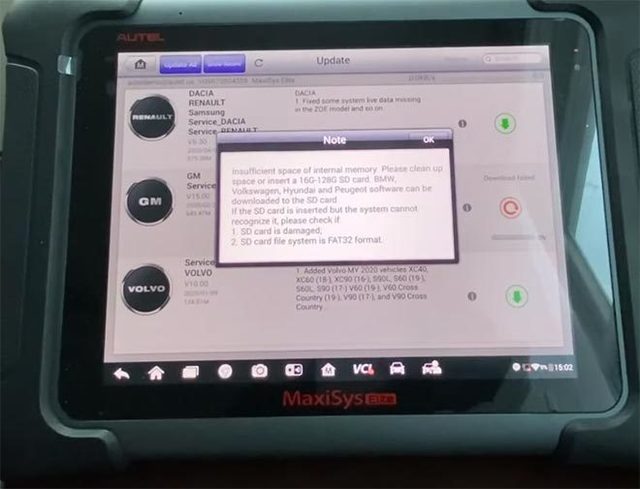
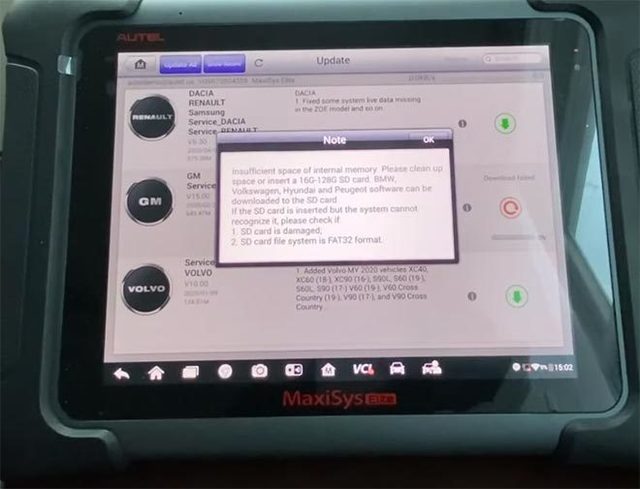
方法1:すでにダウンロードされている他の車両を削除する
(No recommend)
方法2:スキャンツールにSDカードを追加する
この方法は、microSDカードスロットがデバイスの背面にあるAutelスキャンツールに適用されます。 (Autel MaxiSYS Elite、Autel MaxiCOM MK908Pなど)
1.ツールを後ろに倒し、スタンドを引き上げます
2. T5トルクスドライバーを使用して、カバーの周りのネジを外します

3.背面カバーを外し、バッテリーを露出させます
4.microSDカードスロットは左上隅にあります。
5.スロットにアクセスするためにバッテリーを外さずに、バッテリーを少し横に取り外します。
6. 16 GB SanDisk microSDカードクラス10を挿入します
最大32GBまで拡張できますが、必ずしもそれよりも大きいものは必要ありません。
7. SDカードが正しく取り付けられたら、ネジをカバーに戻します。
8. [データマネージャー]-> [車両管理]に移動します
SDカードに移動できる車両が表示されます。
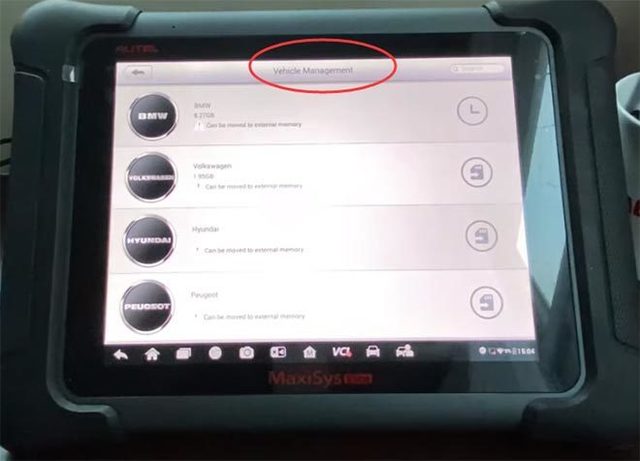
9.ダウンロードボタンを1つずつ押して、ツール内のマイクロSDカードに移動します。
10.すべての車両をダウンロードできるようになったら、[更新]に戻って更新を開始すると、ダウンロードが開始されます。